USB-UARTによる接続
USB-UARTが便利なケース
Cosmo-ZにはUSB-UARTという仮想シリアルインタフェースが備わっていて、TCP/IPによるネットワーク接続が利用できない状況でも、ルートユーザとしてLinuxのシステムにログインできます。
Linuxの起動と同時にシェルが使えるようになるため、SSHでログインするよりも速やかに利用可能になります。
ルータやDHCPサーバが存在しないフィールドでの作業や、ネットワークの接続ができない状況からの復旧、OSやシステムファイルの更新作業、FPGAやアプリの開発に使用します。
多量のデータ転送には向かないため、Cosmo-Zのコンソールアプリで計測コマンドを送ったり、ADCの操作をしたりするのに向いています。
USBコネクタ
Cosmo-ZのUSB-UARTは、USB MiniBケーブルを用いて接続します。
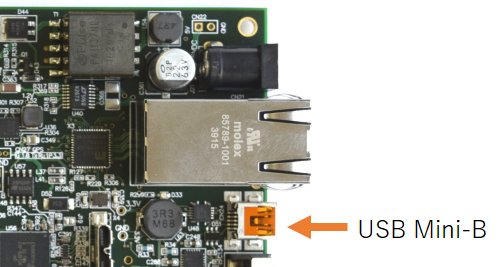
Cosmo-Z Miniでは、Micro USB-Bケーブルを用います。
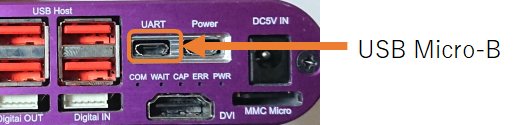
USB-UARTのインタフェースICにはSilabs製CP210xというUSB-UARTを使用しており、Windows PCに最初に接続した際には、CP210xのデバイスドライバを要求されます。通常はWindows Updateから自動的にダウンロードされますが、もし、自動ダウンロードされない場合は下記のURLからデバイスドライバをダウンロードしてください。
TeraTermの設定
WindowsでCosmo-ZのUSB-UARTを操作する場合は、TeraTermが便利です。
TeraTermの設定画面を[設定]→[シリアルポート]を開き、右下図のように115200bps,8bit,パリティなしに設定します

なお、Cosmo-Z、Cosmo-Z MiniのUSB-UARTは、本体の電源とは別にUSBバスパワーで供給されています。そのため、本体電源を切った状態でもWindowsからは認識され続けますので、TeraTermなどを終了したり、接続、切断の操作をする必要はありません。
sttyコマンドによるウィンドウサイズ設定
デフォルトではLinuxは横80文字、縦24行のコンソールを想定して画面の文字数を調整します。Linuxに用意されている多くのコマンドは横80文字を超えないように出力がカットされます。
また、viやemacsなどのエディタソフトも、80x24の画面を想定して画面を整形するので、TeraTermのウィンドウ設定が80x24でない場合には画面の表示が崩れてしまいます。
このような場合、sttyコマンドを使って縦横の文字数を設定してください。
# stty cols 160 # stty rows 40
なお、SSHでログインする場合にはこのような設定は必要ありません。